今度はマスタードキュメントへの目次設定です。
まずマスタードキュメントを開いて、上のWindowのようにメニューから「表示」→「ナビゲータ」で下のようなナビゲータWindowを開きます。
ここで一番上のファイルを選んで、右クリック→「挿入」→「インデックス」を選びます。一番上のファイルを選ぶのはそのファイルの文章の上に目次を設定するためです。別な場所にする場合には他のファイルや一番最後など所望のところを選んでください。
すると次の「目次と索引の挿入」Windowが開きます。ここでタイトルなどを設定してOKボタンを押します。
下の図のようにドキュメントに設定した目次が入ります。目次には段落スタイルが見出しn(nは1から10の整数)のものが入ります。
最後にこの目次の見栄えを整えます。そのためにはメニューの「書式」→「スタイルと書式設定」を選びます。すると次のWindowが現れます。
このWindowの下のハイライトされている部分で「索引スタイル」を選んでください。すると上のように目次1や2などのスタイルが現れます。
修正したいスタイルを選んで(ここでは目次3、レベル3に対応します)右クリックし、「変更」を選択します。
そして現れる上のWindowで例えば上のタブないなら「間隔」とか「行間」を自分の好きな設定に変更します。
するとこのように行間が詰まった目次が出来上がります。最初は、
このように行間が広かったですが、設定変更が出来ているのが分かります。
skip to main |
skip to sidebar
ラベル
Archive(Since 2008/2/29)
-
▼
2009
(123)
-
▼
10月
(13)
- タン タン タタタタタタタタン タン
- ロボット:ペットマン
- Firefox:addon:フェッチイミ
- OpenOffice:Writer:連番への章番号などの追加
- OpenOffice:数式エディタ関連URL
- Ruby:gemでのインストール先
- OpenOffice:Writer:章番号など2
- OpenOffice:Writer:マスタードキュメントへの目次設定
- OpenOffice:Writer:マスタードキュメントでの章番号設定
- OpenOffice:Writer:章番号など
- IEEEのWebセミナー
- RubyでExcel操作:Rubyist Magazineの記事
- Ruby:csvファイルの読み込み
-
▼
10月
(13)


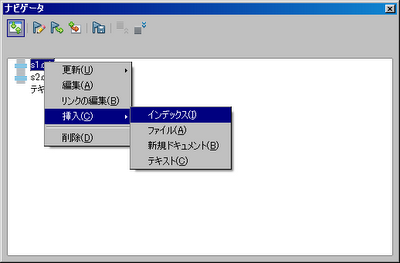







0 件のコメント:
コメントを投稿